APC index eltérési hiba a Windows 11 -ben és a Windows 10 -ben - Hogyan lehet javítani?

- 3781
- 1000
- Bíró Barnabás
Kék képernyő APC_index_mischatch, gyakran jelölve a Win32KFull fájlt.A SYS az egyik leggyakoribb hiba, amely általában a járművezetők vagy a berendezések munkájához kapcsolódik. A Microsoft hivatalos weboldalán van egy olyan oldal, amely erre a hibára szól, és a járművezetői fejlesztőknek szánt, de valószínűtlen, hogy a rendes felhasználók segítséget nyújtanak a probléma megoldásában.
Ebben az utasításban részletesen az APC_index_Misch hibás hibának a Windows 11 vagy a Windows 10 -ben, valamint a hasznos további információkról szóló lehetséges okokról és lehetőségekről, amelyek hasznosak lehetnek.
APC_Index_MISMCH hiba a nyomtatás során

Ha egy APC_index_mischatch hibával szembesül, akkor ez egy hiba, amelyet a Microsoft kijavított a speciálisan kiadott frissítésekben. Ebben az esetben elegendő lesz a megfelelő frissítések telepítése:
- Windows 10 verziók 2004, 20H2 és 21H1 - KB5001567
- Windows 10 1909 és szerver 2019 - KB5001566
- Windows 10 1809 - KB5001568
- Windows 10 1803 - KB5001565
Ezeket a frissítéseket manuálisan találhatja meg és töltheti le a https: // www segítségével.Katalógus.Frissít.Mikrosoft.Com/otthon.ASPX, de jobb - Teljesen telepítse az összes rendelkezésre álló Windows frissítést a rendszer verziójához a Update Center segítségével. Ez nem feltétlenül oldja meg a problémát, de működhet.
Ha a fenti döntés nem segített, megpróbálhatja újra telepíteni a nyomtató -illesztőprogramokat, mivel korábban eltávolította a nyomtatót a rendszerből a nyomtató gyártójának egyidejűlegével együtt. Az USB 3 -hoz csatlakoztatott USB nyomtatókhoz.0, Ellenőrizze, hogy a probléma menthető -e az USB 2 -hez való csatlakozáskor.0. Talán érdemes megpróbálni egy másik kompatibilis nyomtató -illesztőprogram telepítését is, ha a jelenlegi helytelenül működik.
Az eszközök és az általa
Mint fentebb megjegyeztük, leggyakrabban az oka az eszközök mozgatórugóiban és a legvalószínűbb jelöltek között: hangkártya -illesztőprogramok (valamint a szoftverek automatikus betöltésében), a videokártya, a DisplayLink. A következő eljárást javaslom, mindegyik után újraindíthatja a számítógépet, és ellenőrizheti, hogy az APC index kék képernyője újra megjelenik -e:
- Nyissa meg a Feladatkezelőt (jobbra -kattintson a "Start" gombra - "Task Manager"), és a részletes formában lépjen az "Automatikus betöltés" fülre. Ha van egy Realtek HD Audio Manager és/vagy a Realtek HD Audio Universal Service az Automobile lapon - kattintson ezekre a pontokra a jobb egérgombbal, válassza a "Kapcsolás" lehetőséget, és indítsa újra a számítógépet.
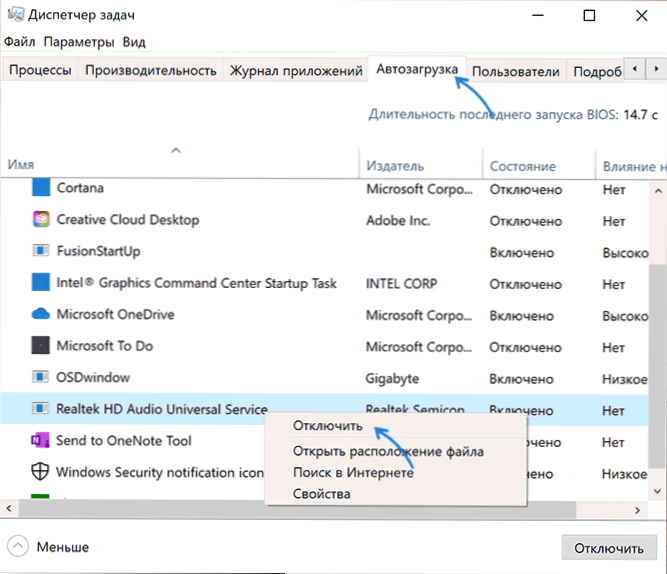
- Ellenőrizze, hogy rendelkezésre állnak -e Realtek audio meghajtók (feltéve, hogy megvan ez a hang). Lépjen az eszközkezelőhöz (ezt a jobb egérgombbal kattintson a "Start" gombra is), a "Hang, játék és videó vetítések" szakaszban kétszer nyomja meg a RealTek audio -t, és lépjen a "Driver" fülre. Ha van egy "gördülő vissza" gombja, használja a visszaillesztést.
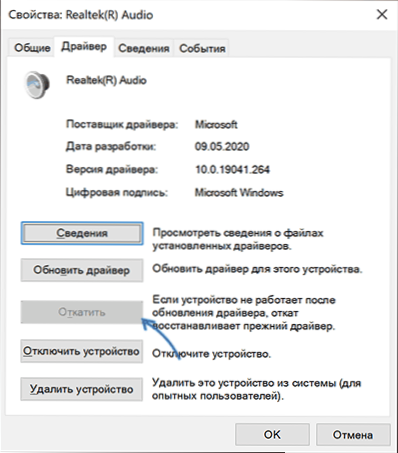
- Ha az audio illesztőprogramokat automatikusan telepítette a Windows 11 vagy a Windows 10 segítségével, próbálja meg manuálisan letölteni az illesztőprogramot az MP -modell alaplap gyártójának webhelyéről, vagy a laptop gyártó helyéről, és telepítse azokat, még akkor is, ha régebbi, még akkor is mint azok, amelyeket a rendszer maga telepített.
- Ellenőrizze, hogy a telepített programok listája (a vezérlőpanel programok és alkatrészek) illesztőprogramok a DisplayLinkben. Ha rendelkezésre állnak, próbálj meg törölni, sok vélemény szerint gyakran APC_index_mischatch hibát okoznak.
- Frissítse a videokártya illesztőprogramjait - mind egy diszkrét video, mind integrált, kézzel feltöltő készleteket az NVIDIA, AMD, az Intel webhelyek videokártya illesztőprogramjai telepítéséhez.
- Ellenőrizze a Windows rendszerfájlok integritását a parancssor elindításával a rendszergazda nevében, és beírja a parancsot SFC /SCANNOW
Ha a fenti módszerek nem segítettek, és a hiba viszonylag nemrégiben kezdett megjelenni, akkor megpróbálhatja használni a rendszer helyreállítási pontjait azon a napon, amikor a számítógép vagy a laptop megfelelően működött.
- « Az NVIDIA vezérlőpanel nem nyílik meg - hogyan lehet javítani
- Hogyan lehet letölteni a concrt140 -et.DLL, és javítsa ki a hibát egy játék vagy program indításakor »

